图像色彩的处理
如何使用PS软件进行图像色彩平衡批量处理

如何使用PS软件进行图像色彩平衡批量处理在当今的数字化时代,图像处理已经成为了一项重要的技能。
无论是专业的设计师还是摄影爱好者,都经常需要对大量的图像进行色彩平衡的调整。
Photoshop(简称PS)作为一款功能强大的图像处理软件,为我们提供了丰富的工具和选项来实现这一目标。
下面,我将详细介绍如何使用 PS 软件进行图像色彩平衡批量处理。
首先,我们需要打开 PS 软件。
在打开软件后,点击“文件”菜单,选择“脚本”,然后再选择“图像处理器”。
在弹出的“图像处理器”对话框中,我们可以看到几个重要的选项。
首先是“选择要处理的图像”,这里我们可以选择要进行批量处理的图像所在的文件夹。
然后是“选择位置以存储处理的图像”,这是指定处理后图像的保存位置,您可以根据自己的需求选择一个合适的文件夹。
接下来,在“文件类型”选项中,我们可以选择保存的图像格式,比如 JPEG、PNG 等。
同时,还可以设置图像的品质、分辨率等参数。
在完成上述基本设置后,关键的步骤来了——“运行动作”。
如果您之前没有创建过色彩平衡的动作,那么需要先创建一个。
点击“窗口”菜单,选择“动作”,在弹出的动作面板中,点击右下角的“创建新动作”按钮。
给动作起一个易于识别的名字,比如“色彩平衡调整”,然后点击“记录”。
此时,PS 会开始记录您接下来的操作。
我们点击“图像”菜单,选择“调整”,然后再选择“色彩平衡”。
在弹出的“色彩平衡”对话框中,根据您的需求调整各项参数,比如增加红色、减少蓝色等。
调整完成后,点击“确定”。
完成色彩平衡的调整后,点击动作面板中的“停止播放/记录”按钮,这样一个色彩平衡的动作就创建完成了。
回到“图像处理器”对话框,在“运行动作”选项中,选择我们刚刚创建的“色彩平衡调整”动作。
一切准备就绪后,点击“运行”按钮,PS 就会自动对所选文件夹中的所有图像进行色彩平衡的批量处理,并将处理后的图像保存到指定的文件夹中。
需要注意的是,在进行批量处理之前,最好先对少量的图像进行测试,以确保色彩平衡的调整效果符合您的预期。
图像编码中的亮度、色彩处理技巧(二)

图像编码是将图像信息转化为数字信号的过程,它在计算机图形学、图像处理、多媒体等领域具有重要地位。
而在图像编码中,亮度和色彩处理技巧是其中的重要一环。
本文将从亮度和色彩处理的原理、技术和应用三个方面进行论述。
一、亮度处理技巧1. Gamma 矫正Gamma 矫正是一种常见的亮度处理技巧,它通过调整图像的亮度曲线来改变图像的亮度显示。
Gamma 值越大,图像的亮度越低,反之则越亮。
例如,在计算机显示中,Gamma 值一般为,通过增加或降低此值,可以改变显示器上图像的亮度。
2. 对比度增强对比度是指图像中不同区域之间亮度差异的程度。
对于某些灰暗或者低对比度的图像,可以通过增强对比度来提高其可视性。
常用的对比度增强方法包括直方图均衡化、自适应对比度增强等。
3. 图像滤波图像滤波是一种基于像素点周围像素的运算,利用不同的滤波算子对图像的亮度进行处理。
常见的图像滤波方法有均值滤波、中值滤波、高斯滤波等。
这些滤波方法可以平滑图像的亮度变化,去除噪声或者突发的亮度变化。
二、色彩处理技巧1. 色彩分量转换色彩分量转换是将图像的 RGB(红-绿-蓝)颜色空间转换为其他颜色空间的过程。
常见的色彩分量转换方法有 RGB 到 HSV(色调-饱和度-亮度)以及 RGB 到 CMYK(青-品红-黄-黑)等。
通过色彩分量转换,可以对图像的色彩进行有效的处理。
2. 色彩校正色彩校正是一种调整图像色彩的技术,以使得图像中的颜色更加真实和逼真。
常见的色彩校正方法有颜色平衡、曲线校正、色阶调整等。
这些方法可以在不改变图像的亮度的情况下,对图像的色彩进行调整。
3. 色彩映射色彩映射是一种将一个颜色空间映射到另一个颜色空间的技术。
它可以用于色彩风格的转换、图像特效的增强等方面。
例如,将彩色图像转化为黑白图像,或者将图像的色彩映射为特定的调色板。
三、亮度、色彩处理技巧的应用1. 数字图像压缩在图像编码中,亮度和色彩处理技巧常被应用于数字图像的压缩过程中。
如何使用图像处理技术进行图像的色彩增强和颜色校正
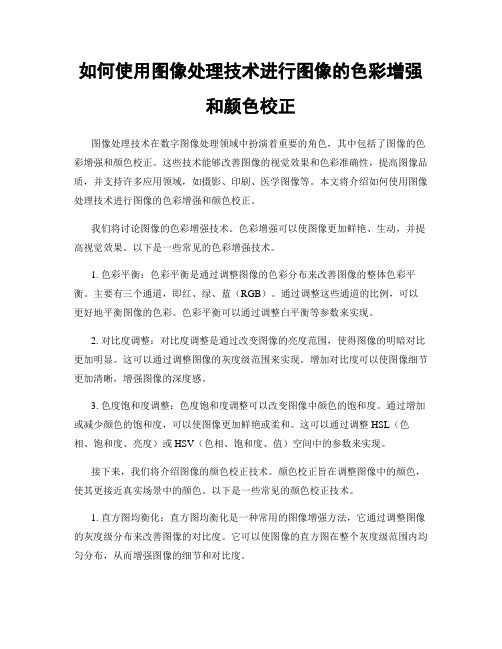
如何使用图像处理技术进行图像的色彩增强和颜色校正图像处理技术在数字图像处理领域中扮演着重要的角色,其中包括了图像的色彩增强和颜色校正。
这些技术能够改善图像的视觉效果和色彩准确性,提高图像品质,并支持许多应用领域,如摄影、印刷、医学图像等。
本文将介绍如何使用图像处理技术进行图像的色彩增强和颜色校正。
我们将讨论图像的色彩增强技术。
色彩增强可以使图像更加鲜艳、生动,并提高视觉效果。
以下是一些常见的色彩增强技术。
1. 色彩平衡:色彩平衡是通过调整图像的色彩分布来改善图像的整体色彩平衡。
主要有三个通道,即红、绿、蓝(RGB)。
通过调整这些通道的比例,可以更好地平衡图像的色彩。
色彩平衡可以通过调整白平衡等参数来实现。
2. 对比度调整:对比度调整是通过改变图像的亮度范围,使得图像的明暗对比更加明显。
这可以通过调整图像的灰度级范围来实现。
增加对比度可以使图像细节更加清晰,增强图像的深度感。
3. 色度饱和度调整:色度饱和度调整可以改变图像中颜色的饱和度。
通过增加或减少颜色的饱和度,可以使图像更加鲜艳或柔和。
这可以通过调整HSL(色相、饱和度、亮度)或HSV(色相、饱和度、值)空间中的参数来实现。
接下来,我们将介绍图像的颜色校正技术。
颜色校正旨在调整图像中的颜色,使其更接近真实场景中的颜色。
以下是一些常见的颜色校正技术。
1. 直方图均衡化:直方图均衡化是一种常用的图像增强方法,它通过调整图像的灰度级分布来改善图像的对比度。
它可以使图像的直方图在整个灰度级范围内均匀分布,从而增强图像的细节和对比度。
2. 色彩映射:色彩映射可以将图像的颜色映射到另一个图像或颜色空间中的对应颜色。
这可以通过使用预定义的颜色映射表或根据特定的颜色映射算法来实现。
色彩映射可以用于将图像从一种颜色空间转换为另一种颜色空间,或者用于改变图像的颜色外观。
3. 基于模型的颜色校正:基于模型的颜色校正方法使用了一个颜色模型,该模型描述了颜色之间的关系。
如何使用PS软件进行图像色彩抖动批量处理

如何使用PS软件进行图像色彩抖动批量处理在图像处理领域,色彩抖动是一种常见的技术手段,它可以为图像增添独特的视觉效果。
而能够批量处理图像色彩抖动,则能大大提高工作效率。
接下来,我将为您详细介绍如何使用 PS 软件来实现这一操作。
首先,让我们来了解一下什么是图像色彩抖动。
简单来说,色彩抖动就是通过对图像中的颜色进行微小的随机变化,从而使图像看起来更加丰富和生动。
这种效果常用于艺术创作、平面设计以及图像处理等领域。
要进行图像色彩抖动的批量处理,第一步是准备好需要处理的图像素材。
将这些图像放在一个文件夹中,以便后续在 PS 中能够方便地导入和处理。
打开 PS 软件后,点击菜单栏中的“文件”,选择“脚本”,然后再选择“图像处理器”。
在弹出的“图像处理器”窗口中,您可以进行以下设置:在“选择要处理的图像”部分,点击“选择文件夹”,然后找到您存放图像的文件夹。
接下来,在“选择位置以存储处理的图像”部分,您可以选择处理后的图像保存的位置。
如果您希望保留原始图像的副本,可以勾选“在相同位置存储经过处理的图像副本”。
在“文件类型”选项中,根据您的需求选择保存的格式,比如JPEG、PNG 等。
然后,勾选“运行动作”,并从下拉菜单中选择您事先创建好的色彩抖动动作。
如果您还没有创建色彩抖动动作,那么接下来我们就来学习如何创建。
点击菜单栏中的“窗口”,选择“动作”,打开动作面板。
在动作面板中,点击右下角的“创建新动作”按钮。
给这个新动作起一个易于识别的名字,比如“色彩抖动”,然后点击“记录”。
此时,您对图像所进行的任何操作都会被记录下来。
我们开始进行色彩抖动的处理操作。
比如,您可以通过“图像”菜单中的“调整”选项,对图像的色彩平衡、色相/饱和度、亮度/对比度等进行调整。
您也可以使用滤镜来为图像添加一些特殊效果。
在进行了一系列的色彩抖动操作后,点击动作面板中的“停止记录”按钮。
这样,一个色彩抖动的动作就创建完成了。
回到“图像处理器”窗口,设置好各项参数后,点击“运行”按钮。
图像色彩处理

图像色调 调整色调 ——让暗淡的照片变得色彩鲜艳 ——让暗淡的照片变得色彩鲜艳
“色阶”命令是调整图 像色调使用频率非常高 的命令之一。利用它可 通过调整图像的暗调、 中间调和高光的强度级 别,以校正图像的色调 范围和色彩平衡。
调整色彩平衡 ——照片偏色的判断与校正 ——照片偏色的判断与校正
原图
调整“色相/饱和度” 调整“色相/饱和度” ——让照片的色彩更鲜艳 ——让照片的色彩更鲜艳
利用“色相/饱和度”命令可改变图像的颜色、为黑白照 片上色、调整单个颜色成分的“色相”、“饱和度”和 “明度”。
替换颜色——改变人物衣服的颜色 替换颜色——改变人物衣服的颜色
利用“替换颜色”命令,可以用其他颜色替换指定的颜色 。
通道混合器
“通道混合器”命令主要用当前颜色通道的混合值来修改 颜色通道。利用它可替换通道并且能控制替换的程度,还 可使图像产生戏剧性的色彩变换、创建高品质的灰度图像。
特殊图像颜色的调整
去色
利用“去色”命令,可以去除图像中选定区域或整幅图像 的彩色,从而将值
利用“阈值”命令,可将一个灰度或彩色图像转换为高对 比度的黑白图像。此命令允许用户将某个色阶指定为阈值, 所有比该阈值亮的像素会被转换为白色,所有比该阈值暗 的像素会被转换为黑色。
偏色可以理解为照片的色彩不平衡,校正偏色就是恢复照 片中正常的色彩平衡关系。对于偏色的照片,我们可利用 “信息”调板对其进行偏色的判断,再用相应的调整命令 进行校正。
调整亮度/ 调整亮度/对比度
利用“亮度/对比度”命令, 可以一次调整图像中的所 有像素(高光、暗调和中 间调),是调整图像色调 范围的最简单的方法。
执行阈值后 原图
上机实践——给黑白照片上色 上机实践——给黑白照片上色
色彩校正和调整
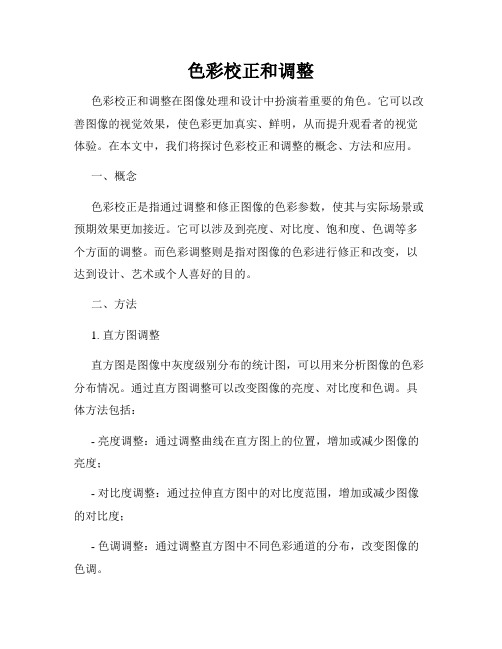
色彩校正和调整色彩校正和调整在图像处理和设计中扮演着重要的角色。
它可以改善图像的视觉效果,使色彩更加真实、鲜明,从而提升观看者的视觉体验。
在本文中,我们将探讨色彩校正和调整的概念、方法和应用。
一、概念色彩校正是指通过调整和修正图像的色彩参数,使其与实际场景或预期效果更加接近。
它可以涉及到亮度、对比度、饱和度、色调等多个方面的调整。
而色彩调整则是指对图像的色彩进行修正和改变,以达到设计、艺术或个人喜好的目的。
二、方法1. 直方图调整直方图是图像中灰度级别分布的统计图,可以用来分析图像的色彩分布情况。
通过直方图调整可以改变图像的亮度、对比度和色调。
具体方法包括:- 亮度调整:通过调整曲线在直方图上的位置,增加或减少图像的亮度;- 对比度调整:通过拉伸直方图中的对比度范围,增加或减少图像的对比度;- 色调调整:通过调整直方图中不同色彩通道的分布,改变图像的色调。
2. 色彩平衡调整色彩平衡调整可以改变图像中不同色彩通道的分布,使得整个图像的色彩更加均衡。
具体方法包括:- 色阶调整:通过调整图像中不同灰度级别的亮度,改变图像整体的色彩平衡;- 色相饱和度调整:通过调整不同色彩通道的饱和度,增加或减少图像的颜色鲜艳程度。
3. 色彩校正工具现代图像处理软件提供了多种色彩校正工具,可以简化和加速色彩校正的过程。
其中一些常见的工具包括:- 色彩平衡工具:通过滑动条调整不同色彩通道的分布;- 曲线工具:可以直接调整直方图曲线,改变亮度和对比度;- 色相/饱和度工具:通过调整色相、饱和度和亮度的值,改变图像的色彩效果。
三、应用色彩校正和调整广泛应用于各行各业,包括摄影、电影制作、广告设计等。
以下是一些具体的应用场景:1. 摄影后期处理在摄影中,由于光线、相机参数等各种因素的影响,拍摄出来的照片可能存在色彩偏差或不理想的情况。
通过色彩校正和调整,可以使照片的色彩更加真实、自然。
2. 影视特效制作在电影、电视剧等影视作品的制作中,色彩校正和调整可以用来营造不同的视觉效果,增强故事情节的表现力。
如何处理图像中的色彩校正问题

如何处理图像中的色彩校正问题图像色彩校正是一项重要的图像处理技术,可以改善图像的质量和准确性,并使其更符合真实世界的色彩表现。
色彩校正的目的是通过调整图像的色彩、亮度和对比度来使其符合人眼的感知。
在处理图像中的色彩校正问题时,有几个关键步骤需要注意。
首先是图像的白平衡校正,这是校正图像中的色温问题。
图像拍摄时,不同光源的色温可能会导致图像色彩偏差,白平衡校正可以消除这种偏差,使图像的色彩更接近真实情况。
白平衡校正可通过两种方式进行:自动白平衡和手动白平衡。
自动白平衡是相机自动调整图像中的色温以使其适应光线条件。
虽然自动白平衡可以减少色彩校正的工作量,但它可能无法达到完美的效果,在特殊条件下可能会出现误差。
手动白平衡需要使用灰卡或白色参考物,通过设置相机参数来手动调整图像的色温,以确保准确的白平衡校正。
除了白平衡校正,还有其他方法可以处理图像中的色彩校正问题。
一个常见的方法是使用直方图调整图像的对比度和亮度。
直方图显示了图像中每个色彩级别的像素数量,通过调整直方图的曲线形状,可以改变图像的整体对比度和亮度。
这可以通过图像编辑软件中的工具来实现。
使用图像调整功能也可以进行精细的色彩校正。
图像调整功能提供了对图像中不同色彩通道的调整选项,如红色、绿色和蓝色通道。
通过调整这些通道的亮度和饱和度,可以使图像的色彩更加准确和鲜艳。
在进行色彩校正时,还应该注意保持图像的真实性和自然性。
过度的色彩校正可能会导致图像看起来不真实或人工。
因此,在进行色彩校正时,应该谨慎使用饱和度和亮度的增强功能,以免使图像看起来过于夸张或不自然。
为了处理图像中的色彩校正问题,还可以考虑使用一些专业的图像处理软件。
这些软件通常提供了更多先进的色彩校正功能和工具。
但对于普通用户而言,图像编辑软件中的基本色彩校正功能已足够满足一般需求。
综上所述,处理图像中的色彩校正问题需要注意白平衡校正、直方图调整、图像调整功能等关键步骤。
同时,应尽量保持图像的真实性和自然性,避免过度校正。
图像编码中的亮度、色彩处理技巧
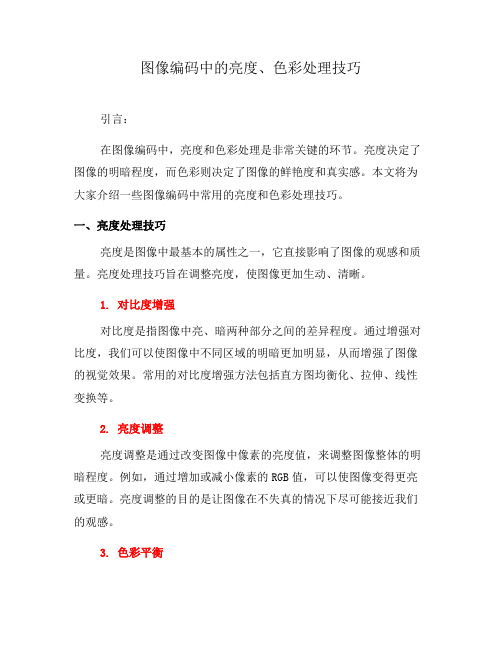
图像编码中的亮度、色彩处理技巧引言:在图像编码中,亮度和色彩处理是非常关键的环节。
亮度决定了图像的明暗程度,而色彩则决定了图像的鲜艳度和真实感。
本文将为大家介绍一些图像编码中常用的亮度和色彩处理技巧。
一、亮度处理技巧亮度是图像中最基本的属性之一,它直接影响了图像的观感和质量。
亮度处理技巧旨在调整亮度,使图像更加生动、清晰。
1. 对比度增强对比度是指图像中亮、暗两种部分之间的差异程度。
通过增强对比度,我们可以使图像中不同区域的明暗更加明显,从而增强了图像的视觉效果。
常用的对比度增强方法包括直方图均衡化、拉伸、线性变换等。
2. 亮度调整亮度调整是通过改变图像中像素的亮度值,来调整图像整体的明暗程度。
例如,通过增加或减小像素的RGB值,可以使图像变得更亮或更暗。
亮度调整的目的是让图像在不失真的情况下尽可能接近我们的观感。
3. 色彩平衡在一张图像中,不同光源的影响会导致不同的颜色偏差,使图像色彩失真。
色彩平衡旨在调整图像中的颜色分布,使其更加真实、自然。
常见的色彩平衡方法包括调整RGB三个通道的强度,以及利用白平衡算法校正图像。
二、色彩处理技巧色彩是图像中最直观也最具表现力的属性之一。
色彩处理技巧旨在调整图像的色彩分布、增强颜色的鲜艳度,使图像更加吸引人。
1. 色彩增强色彩增强是通过改变图像中像素的色彩值,来增加图像色彩的饱和度和鲜艳度。
例如,通过调整RGB通道的强度比例,可以使图像中的颜色更加鲜艳,对比度更强。
此外,还可以利用滤镜等技术增强图像的特定色彩。
2. 色彩纠正在图像中,由于不同的光源和环境条件,颜色可能会发生偏移。
色彩纠正技巧旨在校正图像中的色彩偏差,使其更加真实。
一种常见的色彩纠正方法是利用反射率曲线进行颜色校正,通过对图像中各个通道的颜色进行调整,使其符合真实场景中物体的颜色。
3. 色彩映射色彩映射技巧将图像从一个色彩空间映射到另一个色彩空间。
常见的色彩映射技巧包括将图像从RGB色彩空间映射到HSV色彩空间,或者从CMYK色彩空间映射到Lab色彩空间等。
去除一种颜色的方法

去除一种颜色的方法去除一种颜色有很多方法,下面我将详细介绍几种常见的方法。
1. 调整图像饱和度:去除一种颜色的方法之一是通过调整图像的饱和度来减弱或完全去除目标颜色。
在许多图像编辑软件中,都提供了饱和度调整工具,可以通过减少饱和度的数值来实现目标颜色的去除。
请注意,这种方法对整个图像的颜色饱和度会有影响。
2. 使用遮罩技术:遮罩是一种图像处理技术,它可以在所选区域之外隐藏或去除颜色。
通过创建一个与目标颜色相应的遮罩,然后将遮罩应用于图像,可以实现对目标颜色的去除。
这种方法适用于目标颜色与其他颜色明显不同的情况。
3. 颜色替换工具:许多图像编辑软件都提供了颜色替换工具,可以用来去除一种颜色。
通过选择要替换的颜色和替换后的颜色,软件会自动将目标颜色替换成指定的颜色。
这种方法对于去除单一颜色的背景非常有效。
4. 图像抠图:图像抠图是一种将目标从图像中分离的技术。
通过选择目标周围的边界和颜色,将目标从其背景中分离出来。
然后可以将分离出的目标放置在不同的背景中,或者将其保存为一个独立的图像。
这种方法适用于目标和背景颜色差异较大的情况。
5. 利用图像处理算法:还有一些图像处理算法可以用于去除一种颜色。
例如,基于颜色空间转换的算法可以将目标颜色转换成不同的颜色空间,从而去除目标颜色。
另外,基于像素值的算法可以通过设置阈值来去除目标颜色。
不同的算法适用于不同的图像和目标色彩。
6. 人工修饰:除了使用图像编辑软件和算法进行自动处理外,人工修饰也是一种常见的去除颜色的方法。
通过手工涂改或修饰目标区域,可以达到去除目标颜色的效果。
这种方法对于局部目标和较小的目标非常适用。
综上所述,去除一种颜色有多种方法可供选择,每种方法适用于不同的场景和需求。
无论是调整图像的饱和度,使用遮罩技术,颜色替换工具,还是图像抠图,都可以实现对一种颜色的去除。
此外,利用图像处理算法和人工修饰也可以达到相同的效果。
根据具体的需求和条件,选择适合的方法可以更好地去除目标颜色。
第十二章图像的色彩处理

使用【亮度/对比度】命令调整图像对比度的应用示例
一、模式菜单命令:将图像中各种不同的颜色组织 起来的一种方法,就称之为色彩模式。
图像是由像素构成的,像素是位图图像的最小单 位(将图放大很多倍,就会看到图像是由很多小方块组成的)。每一 个像素分配着一种颜色,相邻像素颜色彼此相近。 像素所能分配的最大颜色数也叫做“颜色容量” 单位是“位”。如一个像素最多只能分配8种不同 级次的颜色,我们就称颜色容量为8位。各种色彩 模式的一个显著差别——就是在相应的颜色组织 方式下,像素分配的最大颜色数或者分配的颜色 种类不同。
颜色表命令:可以为索引颜色图像改一种或几种颜色,或将 一种颜色设为透明,从而产生一些特殊效果。(也可以保存 编辑好的颜色表,或者载入其他索引颜色图像的颜色表。)
1、颜色表:可以选择颜色表类型。 1、自定:显示索引颜色图像中的颜色,用于创建编辑的颜色表。 2、System(Mac OS):显示标准的Mac OS颜色。 3、黑体:表现了一块黑铁逐渐被加热到高温时的颜色渐变,从黑到红、 橙、黄,最后白。 4、灰度:显示其于灰度图像的256种灰度级别,从黑到白 5、色谱:显示光谱颜色,从紫,蓝,绿到黄,橙、红。 6、系统(Windows):显示Windows操作系统的标准256色。 ★要替换颜色:只需单击颜色方框,在拾色器中选择。 ★要创建一种颜色渐变只需按住鼠标不放,拖动选定一组颜色框。 ★要创建透明颜色:选择吸管工具:在一个颜色框中点击一下。
通过【曲线】命令调整图像亮度的应用示例
12.1.2
色调
色调是从物体反射或透过物体传播的颜色,色调的调整实 质上就是指将图像的颜色在各种颜色之间进行调整 。 色调由颜色的名称来标识 ,每一种颜色即代表一种色调 在所有的图像色彩处理命令中,一般使用【色阶】、【自 动色阶】和【曲线】等命令对图像的色调进行调整
调整色彩和饱和度的技巧

调整色彩和饱和度的技巧良好的色彩和饱和度调整是图像处理中一个至关重要的环节。
通过调整色彩和饱和度,我们可以改变图像的整体感觉,增强色彩的对比度和鲜明度。
本文将介绍一些常用的技巧和方法,帮助您准确地调整图像的色彩和饱和度。
一、色彩调整技巧1. 使用色阶调整色阶调整是一个非常强大的工具,可以平衡图像中的亮度和对比度。
在Photoshop等图像处理软件中,我们可以通过调整色阶来增强图像的色彩深度,并使图像的亮度和对比度更加均衡。
通过拖动色阶中的三角形调节器,您可以调整黑点、灰点和白点,从而调整图像的整体色彩。
2. 使用曲线调整曲线调整是另一种常用的色彩调整方法。
通过调整曲线上的点,您可以在不同的亮度范围内增加或减少图像的色彩饱和度。
通过选择和拖动曲线上的点,您可以调整图像的阴影、高光和中间调的色彩,并使其更加鲜艳和生动。
3. 使用色相/饱和度调整色相/饱和度调整可以帮助您更精确地调整图像的色彩和饱和度。
通过调整色相滑块,您可以改变图像的整体色调;通过调整饱和度滑块,您可以增加或减少图像的色彩饱和度;通过调整亮度滑块,您可以改变图像的明暗程度。
通过细致调节这些参数,您可以达到理想的色彩效果。
二、饱和度调整技巧1. 根据图像风格调整饱和度不同的图像风格对饱和度有不同的要求。
对于风景照片或明亮的彩色照片,适当增加饱和度可以增强图像的生动感;而对于肖像照片或黑白照片,降低饱和度可以更好地表达情感和氛围。
在进行饱和度调整时,应根据图像的内容和主题选择适当的饱和度值,以达到最佳效果。
2. 使用局部调整工具调整饱和度有时候,我们只希望对图像中的某个区域进行饱和度调整。
在Photoshop等软件中,可以使用局部调整工具(如蒙版、画笔等)选择特定区域,并对该区域进行饱和度调整。
这种方法可以帮助您更精确地控制图像的饱和度,实现更精细的效果。
三、注意事项1. 避免过度调整在进行色彩和饱和度调整时,要注意避免过度调整。
过度调整会导致图像失真、色彩变得不真实,并且可能影响观看者的体验。
常用的色彩处理手法
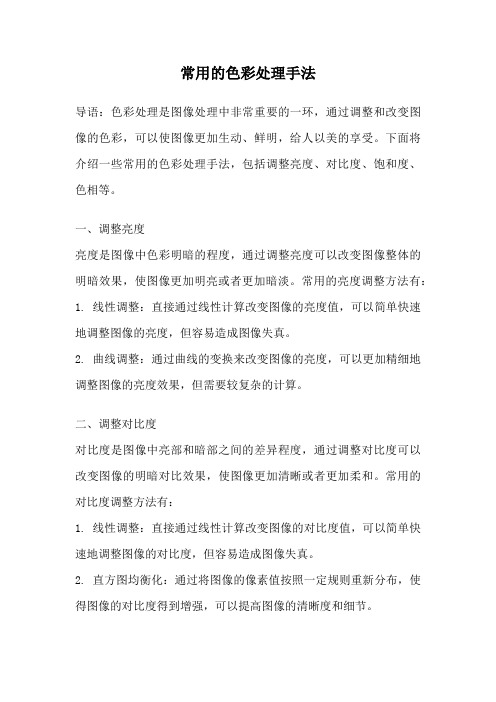
常用的色彩处理手法导语:色彩处理是图像处理中非常重要的一环,通过调整和改变图像的色彩,可以使图像更加生动、鲜明,给人以美的享受。
下面将介绍一些常用的色彩处理手法,包括调整亮度、对比度、饱和度、色相等。
一、调整亮度亮度是图像中色彩明暗的程度,通过调整亮度可以改变图像整体的明暗效果,使图像更加明亮或者更加暗淡。
常用的亮度调整方法有:1. 线性调整:直接通过线性计算改变图像的亮度值,可以简单快速地调整图像的亮度,但容易造成图像失真。
2. 曲线调整:通过曲线的变换来改变图像的亮度,可以更加精细地调整图像的亮度效果,但需要较复杂的计算。
二、调整对比度对比度是图像中亮部和暗部之间的差异程度,通过调整对比度可以改变图像的明暗对比效果,使图像更加清晰或者更加柔和。
常用的对比度调整方法有:1. 线性调整:直接通过线性计算改变图像的对比度值,可以简单快速地调整图像的对比度,但容易造成图像失真。
2. 直方图均衡化:通过将图像的像素值按照一定规则重新分布,使得图像的对比度得到增强,可以提高图像的清晰度和细节。
三、调整饱和度饱和度是图像中色彩的鲜艳程度,通过调整饱和度可以改变图像的色彩鲜艳度,使图像更加鲜艳或者更加柔和。
常用的饱和度调整方法有:1. 线性调整:直接通过线性计算改变图像的饱和度值,可以简单快速地调整图像的饱和度,但容易造成图像失真。
2. HSV调整:通过将图像的颜色空间转换为HSV空间,然后调整饱和度通道的值,再将图像转换回RGB空间,可以更加精细地调整图像的饱和度效果。
四、调整色相色相是图像中色彩的种类,通过调整色相可以改变图像的色彩种类,使图像呈现出不同的色调。
常用的色相调整方法有:1. 线性调整:直接通过线性计算改变图像的色相值,可以简单快速地调整图像的色相,但容易造成图像失真。
2. HSL调整:通过将图像的颜色空间转换为HSL空间,然后调整色相通道的值,再将图像转换回RGB空间,可以更加精细地调整图像的色相效果。
AE色彩校正技巧:调整图像的颜色和对比度

AE色彩校正技巧:调整图像的颜色和对比度标题:AE色彩校正技巧:调整图像的颜色和对比度导语:在图像处理中,色彩校正是一个非常重要的步骤。
通过调整图像的颜色和对比度,我们可以使图像更加鲜艳、真实,呈现出更好的效果。
本文将详细介绍AE色彩校正技巧的步骤和方法。
一、了解AE软件的基本操作与界面1. 打开AE软件,熟悉各个窗口和面板的位置。
2. 导入要处理的图像,将其拖放到合成窗口中。
二、调整颜色1. 在合成窗口中选中图像层,打开“效果”窗口。
2. 在“效果”窗口中选择“色彩校正”选项。
3. 根据图像的实际情况,调整“亮度/对比度”、“曲线”,或使用“色阶”、“色相/饱和度”等选项进行调整。
4. 细致调整每个选项的数值,观察图像变化,直到达到理想的效果。
5. 可以在“色彩校正”窗口中保存这些调整,以备将来使用。
三、调整对比度1. 在合成窗口中选中图像层,打开“效果”窗口。
2. 在“效果”窗口中选择“亮度/对比度”选项。
3. 调整“对比度”滑块,增加或减少对比度的程度。
4. 如果对比度调整过大,可以再进行微调,以达到更好的效果。
5. 可以保存对这些调整,以备将来使用。
四、利用样条工具调整色相与曲线1. 在合成窗口中选中图像层,打开“效果”窗口。
2. 在“效果”窗口中选择“色彩校正”选项。
3. 使用“样条”工具,点击曲线上的点,拖动曲线,调整圆滑度和对比度。
4. 使用“饱和度”滑块,提高或降低图像的饱和度。
5. 如果对曲线上的某个点进行了错误的调整,可以使用“删点”工具进行修正。
五、导出图像1. 在AE软件中点击“文件”菜单,选择“导出”并选择“图像序列”选项。
2. 在弹出窗口中设置导出图像的格式、分辨率等参数。
3. 点击“确定”按钮,选择保存的路径和命名规则。
4. 等待AE软件导出图像序列,并找到保存的目标文件夹。
六、总结与展望通过AE色彩校正技巧,我们可以轻松调整图像的颜色和对比度,使其更加美观生动。
在未来的技术发展中,相信AE软件会提供更多的功能和选项,让我们可以更加灵活地进行图像处理。
彩色图像处理课件

白平衡
消除由于光照条件不同而 引起的色彩偏差,使得图 像的色彩更加真实自然。
色彩映射
通过建立输入图像和输出 图像之间的映射关系,实 现图像色彩的变换和调整。
色彩分离与合成
将彩色图像分离成不同的 颜色通道进行处理,然后 再合成彩色图像,以实现 色彩平衡的调整。
锐化与去噪
锐化滤波器
联合锐化与去噪
通过增强图像的高频分量来提高图像 的清晰度,使得图像的边缘和细节更 加突出。
混合压缩方法
JPEG压缩
结合有损和无损压缩技术,先通过色彩空间转换和量化进行有损压 缩,再利用预测编码和算术编码进行无损压缩。
渐进式JPEG
一种特殊的JPEG压缩方法,允许图像在下载时由模糊到清晰逐渐显 示。
有损至无损转换
首先应用有损压缩方法减少数据量,然后对压缩后的数据进行无损压 缩以确保数据的完整性。
01
02
03
直方图均衡化
通过拉伸像素强度分布来 增强图像对比度,使得图 像的亮度分布更加均匀。
对比度拉伸
通过线性或非线性的映射 函数,将原始图像的像素 值映射到更宽的范围,从 而增强图像的对比度。
自适应对比度增强
根据图像的局部特征动态 调整对比度增强算法,以 更好地突出图像的细节和 纹理。
色彩平衡调整
素划分为不同的区域。
适用范围
适用于目标和背景灰度差异较大 的图像。
基于边缘的分割
边缘检测
边缘连接
区域划分
利用边缘检测算子(如 Sobel、Canny等)提取
图像中的边缘信息。
将检测到的边缘点连接 起来,形成封闭的边界。
根据边界信息将图像划 分为不同的区域。
适用范围
适用于边缘明显且连续 的图像。
快速处理图片中的色彩失真问题

快速处理图片中的色彩失真问题在使用PhotoShop软件进行图片编辑的过程中,我们经常会遇到色彩失真的问题。
色彩失真可能是由于拍摄设备、储存格式或者后期处理等因素造成的。
然而,不用担心,我们有一些快速有效的方法来修复这些问题。
调整色彩平衡:首先,我们可以尝试使用“色阶”工具来调整整个图片的色彩平衡。
在菜单栏中选择“图像”,然后点击“调整”和“色阶”。
在弹出的对话框中,我们可以调整输入和输出曲线,以增强图片的色彩饱和度和对比度。
降低饱和度:如果图片过于鲜艳或者色彩明亮,我们可以通过降低饱和度来减少色彩失真。
在菜单栏中选择“图像”,然后点击“调整”和“饱和度”。
在弹出的对话框中,我们可以通过拖动滑块来调整饱和度的程度,以达到我们想要的效果。
使用色彩修正工具:PhotoShop还提供了一些更高级的工具来修复色彩失真。
例如,“色相/饱和度”工具可以帮助我们调整指定颜色的色彩饱和度和亮度。
在菜单栏中选择“图像”,然后点击“调整”和“色相/饱和度”。
通过拖动滑块来调整颜色的饱和度和亮度,直到达到理想的效果。
纠正白平衡:有时候,图片中的白色可能会呈现出偏蓝或偏黄的色彩。
这是由于白平衡设置不正确所导致的。
我们可以使用“色温”工具来纠正白平衡。
在菜单栏中选择“图像”,然后点击“调整”和“色温”。
通过拖动滑块来调整图片的色温,直到白色看起来更加自然。
利用修复工具:在一些特殊情况下,我们可能需要修复具体位置的色彩失真。
PhotoShop提供了一些修复工具,例如“修补”和“克隆”工具。
我们可以使用这些工具来选择并修复瑕疵区域的色彩失真。
在工具栏中选择相应的工具,然后点击鼠标并拖动以修复图片。
最后的小贴士:为了提高工作效率,我们还可以使用快捷键来进行一些常见操作。
例如,按下“Ctrl + Alt + Shift + L”可以自动调整色彩平衡,“Ctrl + U”可以打开“色相/饱和度”对话框,等等。
这些快捷键可以在PhotoShop的帮助文档中找到。
图像编码中的亮度、色彩处理技巧(四)

图像编码中的亮度、色彩处理技巧在现代社会中,图像处理技术被广泛应用于各行各业,其中亮度和色彩处理是图像编码中的重要环节。
亮度和色彩处理技巧的使用可以提高图像的质量、减少数据传输量,并增强用户对图像的感知。
本文将探讨亮度和色彩处理技巧在图像编码中的应用。
一、亮度处理技巧1. 色彩空间的转换在图像编码中,亮度处理的第一步通常是将图像从RGB色彩空间转换为YUV色彩空间。
YUV色彩空间分别代表了亮度(Y)和色度(U、V)信息。
通过转换到YUV色彩空间,可以将亮度和色彩之间进行独立处理。
这在图像编码中十分重要,因为人眼对亮度变化更为敏感,而对色彩变化的感知较为迟钝。
2. 对比度增强对比度是指图像中亮和暗部之间的差异程度。
加强对比度可以使图像更加清晰明亮。
实现对比度增强的方法有多种,例如直方图均衡化和自适应直方图均衡化等。
直方图均衡化通过调整像素的灰度级分布,将图像中的灰度更均匀地分布在整个灰度范围内,从而增强对比度。
3. 亮度调整亮度调整是指通过增加或减少图像亮度值来调整图像的整体明暗程度。
亮度调整可以根据图像的实际需求来进行,例如在夜间场景下增加亮度,或者在日照强烈的场景下减少亮度。
亮度调整既可以通过线性变换来实现,也可以使用非线性变换函数进行。
二、色彩处理技巧1. 色彩平衡色彩平衡是指调整图像中不同颜色之间的相对强度,使其符合人眼对色彩的感知。
在图像编码中,色彩平衡技巧可以使得图像中的色彩更加真实自然。
常见的色彩平衡方法包括白平衡和全局色彩平衡。
白平衡可以通过消除图像中的色温偏差,使白色或灰色物体在不同光源下保持相同的颜色。
全局色彩平衡则通过调整整幅图像的色彩分布来实现整体色彩的平衡。
2. 色彩映射色彩映射是指将图像从一个色彩空间映射到另一个色彩空间的过程。
色彩映射可以改变图像的色彩特性,例如调整色调、饱和度等。
常见的色彩映射方法包括线性映射和非线性映射。
线性映射适用于对整幅图像进行均衡处理,而非线性映射则更适用于对特定区域或者特定色彩进行调整。
如何使用PS软件进行图像色彩平衡局部调整
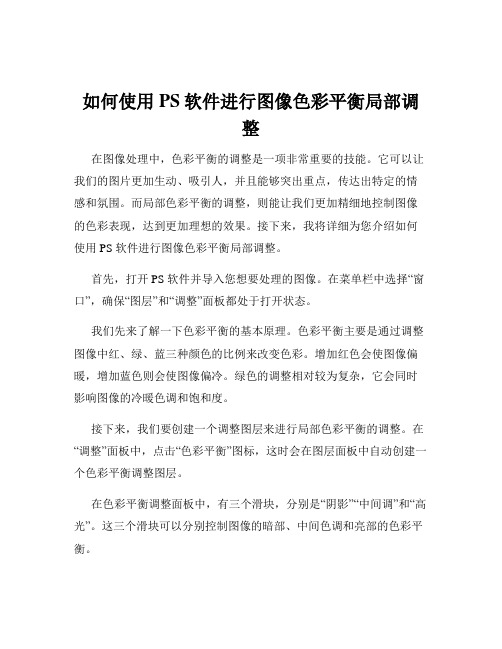
如何使用PS软件进行图像色彩平衡局部调整在图像处理中,色彩平衡的调整是一项非常重要的技能。
它可以让我们的图片更加生动、吸引人,并且能够突出重点,传达出特定的情感和氛围。
而局部色彩平衡的调整,则能让我们更加精细地控制图像的色彩表现,达到更加理想的效果。
接下来,我将详细为您介绍如何使用 PS 软件进行图像色彩平衡局部调整。
首先,打开 PS 软件并导入您想要处理的图像。
在菜单栏中选择“窗口”,确保“图层”和“调整”面板都处于打开状态。
我们先来了解一下色彩平衡的基本原理。
色彩平衡主要是通过调整图像中红、绿、蓝三种颜色的比例来改变色彩。
增加红色会使图像偏暖,增加蓝色则会使图像偏冷。
绿色的调整相对较为复杂,它会同时影响图像的冷暖色调和饱和度。
接下来,我们要创建一个调整图层来进行局部色彩平衡的调整。
在“调整”面板中,点击“色彩平衡”图标,这时会在图层面板中自动创建一个色彩平衡调整图层。
在色彩平衡调整面板中,有三个滑块,分别是“阴影”“中间调”和“高光”。
这三个滑块可以分别控制图像的暗部、中间色调和亮部的色彩平衡。
但这还不够,因为我们要进行的是局部调整。
这时候就需要用到PS 中的蒙版工具。
点击色彩平衡调整图层的蒙版,我们可以看到蒙版是白色的,这意味着当前的调整会应用到整个图像。
如果我们只想调整图像的某一部分,比如人物的脸部,那么我们需要先选择合适的选择工具。
例如,使用快速选择工具或者套索工具,大致选中人物的脸部区域。
选中区域后,点击蒙版,然后按下 Ctrl + I 快捷键,将蒙版反转,此时蒙版变成黑色,意味着调整效果被隐藏。
然后,使用白色画笔在蒙版上涂抹人物脸部区域,这样调整效果就只会应用到脸部了。
在调整色彩平衡时,我们可以根据具体的需求来移动滑块。
比如,如果图像的某个局部偏黄,我们可以减少黄色,增加蓝色和绿色来校正。
又或者,如果想要营造一种温馨的氛围,可以增加一些红色和黄色。
需要注意的是,调整的幅度不宜过大,以免造成色彩失真。
ps降低色彩纯度的方法
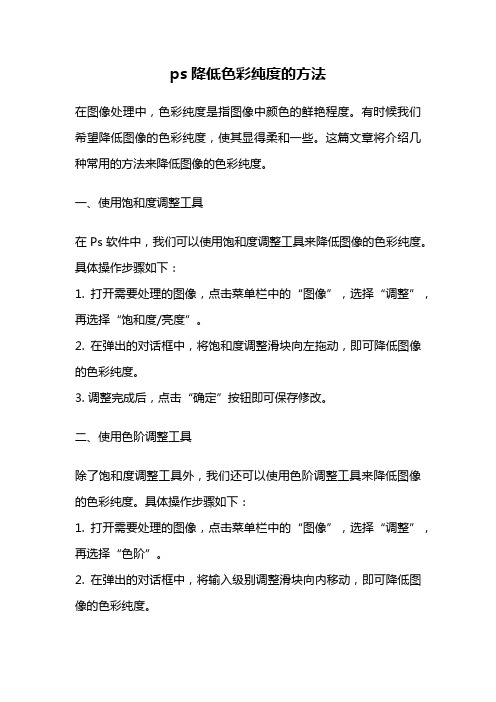
ps降低色彩纯度的方法在图像处理中,色彩纯度是指图像中颜色的鲜艳程度。
有时候我们希望降低图像的色彩纯度,使其显得柔和一些。
这篇文章将介绍几种常用的方法来降低图像的色彩纯度。
一、使用饱和度调整工具在Ps软件中,我们可以使用饱和度调整工具来降低图像的色彩纯度。
具体操作步骤如下:1. 打开需要处理的图像,点击菜单栏中的“图像”,选择“调整”,再选择“饱和度/亮度”。
2. 在弹出的对话框中,将饱和度调整滑块向左拖动,即可降低图像的色彩纯度。
3. 调整完成后,点击“确定”按钮即可保存修改。
二、使用色阶调整工具除了饱和度调整工具外,我们还可以使用色阶调整工具来降低图像的色彩纯度。
具体操作步骤如下:1. 打开需要处理的图像,点击菜单栏中的“图像”,选择“调整”,再选择“色阶”。
2. 在弹出的对话框中,将输入级别调整滑块向内移动,即可降低图像的色彩纯度。
3. 调整完成后,点击“确定”按钮即可保存修改。
三、使用色相/饱和度调整工具除了上述两种方法外,我们还可以使用色相/饱和度调整工具来降低图像的色彩纯度。
具体操作步骤如下:1. 打开需要处理的图像,点击菜单栏中的“图像”,选择“调整”,再选择“色相/饱和度”。
2. 在弹出的对话框中,将饱和度调整滑块向左拖动,即可降低图像的色彩纯度。
3. 调整完成后,点击“确定”按钮即可保存修改。
四、使用滤镜效果除了以上调整工具外,我们还可以使用滤镜来降低图像的色彩纯度。
具体操作步骤如下:1. 打开需要处理的图像,点击菜单栏中的“滤镜”,选择“模糊”,再选择“高斯模糊”。
2. 在弹出的对话框中,调整模糊半径的数值,数值越大,图像的色彩纯度越低。
3. 调整完成后,点击“确定”按钮即可保存修改。
总结:本文介绍了几种常用的方法来降低图像的色彩纯度,包括使用饱和度调整工具、色阶调整工具、色相/饱和度调整工具以及滤镜效果。
这些方法都可以在Ps软件中轻松实现,通过调整相关参数,我们可以降低图像的色彩鲜艳程度,使其显得柔和一些。
- 1、下载文档前请自行甄别文档内容的完整性,平台不提供额外的编辑、内容补充、找答案等附加服务。
- 2、"仅部分预览"的文档,不可在线预览部分如存在完整性等问题,可反馈申请退款(可完整预览的文档不适用该条件!)。
- 3、如文档侵犯您的权益,请联系客服反馈,我们会尽快为您处理(人工客服工作时间:9:00-18:30)。
中。
二、修补工具 通过使用修补工具,可以用其他区域或图案中的像素来修 复选中的区域。修补工具会将样本像素的纹理、光照和阴影与 源像素进行匹配。还可以使用修补工具来仿制图像的隔离区域。
(一)使用样本像素修复区域
(二)使用图案修复区域
使用修补工具替换像素
修补后的图像
三、红眼工具
瑕疵或红眼(闪光灯在主体视网膜上的反射现象)损害了
五、【变化】命令的使用
使用变化命令可以方便直观地调整图像的色彩平衡、对比 度和饱和度。此命令对于不需要进行色彩精确调整的平均色调 图像最实用。
在“变化”对话框中可进行以下操作: 1、查看原稿和效果图
2、设置调整的对象
3、调整图像颜色 4、调整图像的明暗度 5、设置调整的幅度 6、显示剪贴板
六、色彩平衡命令
一些在其他方面很出色的照片的完美性。只需点按一次,红眼
工具就可修正红眼。
四、颜色替换工具
颜色替换工具能够简化图像中特定颜色的替换。可以用校 正颜色在目标颜色上绘画颜色。替换工具不适用于【位图】、 【索引】具可柔化图像中的硬边缘或区域,从而减少细节。
六、锐化工具
对于普通的色彩校正,【色彩平衡】命令更改图像的总体颜 色混合。
七、色相/ 饱和度命令
使用【色相/ 饱和度】 命令,可以调整图像中特定颜色分 量的色相、饱和度和亮度,或者同时调整图像中的所有颜色。在 Photoshop 中,此命令尤其适用于微调 CMYK 图像中的颜色,以 便它们处在输出设备的色域内。
锐化工具可聚焦软边缘,以提高清晰度或聚焦程度。
七、 涂抹工具
涂抹工具可模拟在湿颜料中拖移手指的动作。该工具可 拾取描边开始位置的颜色,并沿拖移的方向展开这种颜色。
八、减淡工具和加深工具
减淡工具和加深工具基于用于调节照片特定区域的曝光度
的传统摄影技术,可用于使图像区域变亮或变暗。摄影师减弱
光线以使照片中的某个区域变亮(减淡),或增加曝光度使照 片中的区域变暗(加深)。
四、【亮度/对比度】命令的使用
该命令主要用于调节图像的亮度和对比度。
亮度:拖移滑块或者在数值框中输入数值(取值范围为100~100),可以调整图像的亮度。当值为0时,图像亮度不 发生变化;当值为负值值时,图像亮度下降,正值时,亮度增 加。 对比度:同亮度值一样,负值时,对比度下降,反之,图 像对比度增加。
1、选定操作通道 2、调整输入色阶 3、调整输出色阶
4、使用吸管工具调整
5、自动调整
6、存储和载入色阶
二、曲线
【曲线】命令是使用较广泛的色调控制方式,其功能和【色
阶】相同,但【曲线】命令可以做更多、更精密的设置。
三、自动调整命令的使用
(一)【自动色阶】命令的使用
(二)【自动对比度】命令的使用
(三)【自动颜色】命令的使用
十、色调均化命令
【色调均化】命令重新分布图像中像素的亮度值,以便它
们更均匀地呈现所有范围的亮度级。【色调均化】将重新映射
复合图像中的像素值,使最亮的值呈现为白色,最暗的值呈现 为黑色,而中间的值则均匀地分布在整个灰度中。
十一、去色命令
【去色】命令将彩色图像转换为灰度图像,但图像的颜色 模式保持不变。
辑前景色和背景色。也可以从显示在调板底部的四色曲线图 中的色谱中选取前景色或背景色。
(五)使用【色板】调板 【色板】调板存储您需要经常使用的颜色。可以在调板中 添加或删除颜色,或者为不同的项目显示不同的颜色库。
(六)使用【吸管工具】 吸管工具采集色样以指定新的前景色或背景色。可以从 现用图像或屏幕上的任何位置采集色样。 还可以指定吸管工具的取样区域。 (七)使用【颜色取样器工具】 选择颜色取样器工具可以在预览图像中最多放置四个颜色 取样器。每个取样器的 RGB 信息显示在预览图像上方。
(二)使用【拾色器】对话框
点击工具栏上的前景色或背景色色块(点击颜色调板上的也 可)。就会出现【拾色器】对话框。
(三)使用【自定颜色】对话框
自定义颜色是很常用的一种选取颜色的手段。打开拾色 器并点单击【自定义】对话框显示与拾色器中当前选中的颜 色最接近的颜色。
(四)使用【颜色】调板 【颜色】调板显示当前前景色和背景色的颜色值。使用 【颜色】调板中的滑块,可以利用几种不同的颜色模型来编
八、暗调/ 高光命令
【暗调/ 高光】命令适用于校正由强逆光而形成剪影的照 片,或者校正由于太接近相机闪光灯而有些发白的焦点。在用 其他方式采光的图像中,这种调整也可用于使阴影区域变亮。
九、匹配颜色命令
【匹配颜色】 命令匹配不同图像之间、多个图层之间或者 多个颜色选区之间的颜色。它还允许您通过更改亮度和色彩范 围以及中和色痕来调整图像中的颜色。【匹配颜色】 命令仅适 用于 RGB 模式。
九、海绵工具
海绵工具可精确地更改区域的色彩饱和度。在灰度模式下, 该工具通过使灰阶远离或靠近中间灰色来增加或降低对比度。
【作业】
实例题
打开图A,通过哪种修图工具,把图A修改为图B、图C的效果。
图A 图B 图C
第三节 图像调整命令
一、色阶
可以通过【色阶】对话框调整图像的暗调、中间调和高光 等强度级别,校正图像的色调范围和色彩平衡。【色阶】直方 图用作调整图像基本色调的直观参考。
【作业】
实例题 参照图A荷花的色彩,在新建文件中画出十二个格子,通过 色彩设置,绘制图B的效果。
图A
图B
第二节 修图工具
一、修复画笔工具
(一)污渍修复画笔工具 污渍修复画笔工具可以快速移去照片中的污点和其他不理
想部分。
如果需要修饰大片区域或需要更大程度地控制来源取样, 可以使用修复画笔而不是污渍修复画笔。 (二)修复画笔工具 修复画笔工具可用于校正瑕疵,使它们消失在周围的图像
十二、反相命令
【反相】命令反转图像中的颜色。在处理过程中,可以使 用该命令创建边缘蒙版,以便向图像的选定区域应用锐化和其 他调整。
第三章
图像色彩的处理
第三章
图像色彩的处理
颜色设置
第一节
第二节 修图工具 第三节 图像调整命令
第一节 颜色设置
一、设置颜色
(一)前景色和背景色 前景色是指当前绘图工具所使用的颜色。
背景色是指图像的底色。
Photoshop 使用前景色绘画、填充和描边选区,使用背景 色生成渐变填充并在图像的抹除区域中填充。
